iPhone更新完全卡住通常還會有哪種表現?有些iOS用戶會一直卡住在更新進度條,有些iOS用戶會卡在白屏黑蘋果的畫面裏面,有些iOS用戶的畫面可能會一閃一閃的,還有其它各種表現。
那你有想過如何處理這個問題?或者提要求說,怎麼能修復iPhone,而且不刪除手機數據,救回iPhone裏面的資料。我們瞭解你的擔心,慶幸的是EelPhone可以解決你的問題,而且保留你的手機數據。
最簡單的修復iPhone方法,強制重啓iPhone
我們的工程師測試多次,當iPhone更新完全卡住的時候,iPhone強制重啓的辦法十分有效。但是,又並不是所有的iPhone都能使用iPhone強制重啓方法,也有不少情況是不能使用這個方法。
什麼情況下,iPhone強制重啓方法能修復iPhone更新卡住這個問題?在iPhone更新一開始就卡住的時候,實際上iOS系統並沒有開始執行更新代碼,這時候iPhone強制重啓方法可以行之有效。如果你可以明顯見到iOS更新進度條已經在一半的位置,那麼大概率此iPhone已經不能使用這個方法。下面可以瞭解各個iPhone強制重啓方法執行的步驟方式。
對於iPhone 8或更新的型號,先快速按一下音量加鍵並鬆開,再快速按一下音量減鍵並鬆開,然後一直按住側面開機鍵。
對於iPhone 7/7 Plus,同時按住音量減鍵開機鍵8到10秒。
對於其它iOS設備,同時按住開機鍵和Home鍵8到10秒。
如果強制重啓iPhone無效,請查看下面的修復方法。
iPhone更新卡住停在蘋果畫面怎麼辦
如果你無法使用強制重啓方法,那麼此iOS系統已經執行了部分更新代碼。一般情況下,這並不會過於損壞iOS系統,可以通過再次執行更新代碼來修復iPhone更新卡住問題,而且不會造成任何的數據丟失。
EelPhone OSFixit可以修復iPhone更新卡住,對於輕微的iOS系統損壞,OSFixit工具可以讓已經卡住的iPhone重新執行更新代碼修復iPhone,這也是標準模式,無數據丟失修復iPhone。但是,也有少量iOS用戶已經嚴重損壞了,反饋的結果是無法使用標準模式,只能使用OSFixit的高級模式修復,但這會刪除iPhone的手機數據。
步驟1. 下載EelPhone OSFixit修復工具。
請在EelPhone網站下載OSFixit修復工具,然後在Windows或Mac電腦安裝它。安裝完成後,啓動這個修復工具可以見到下面的螢幕界面。
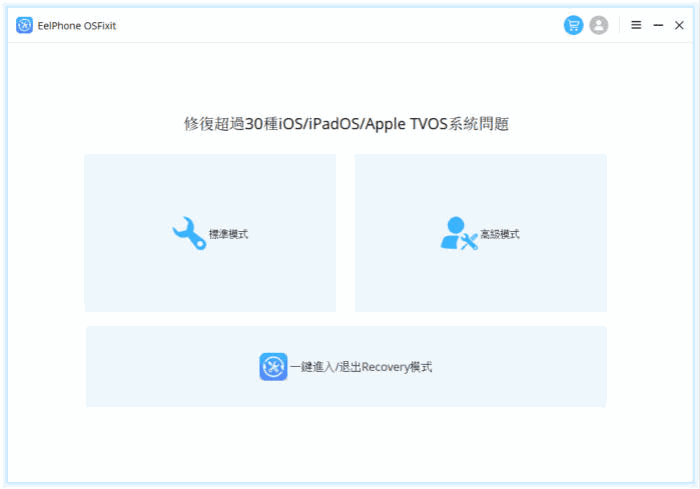
步驟2. 將iPhone連接到電腦。
由於你的iPhone已經無法正常使用,所以所有的執行指令都需要通過電腦傳輸到iPhone。此時,請使用USB將iPhone連接到電腦,如果iPhone無法連接到電腦,OSFixit會提示如何操作。
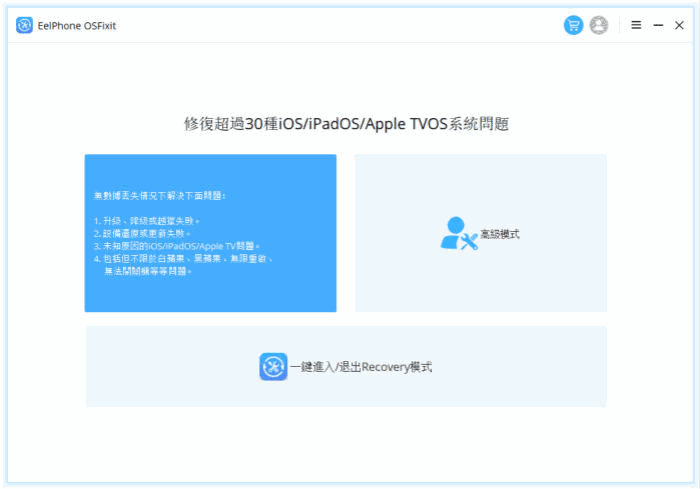
步驟3. 下載執行更新的指令包。
選擇標準模式,可以無數據丟失修復iPhone更新完全卡住的問題。連接成功後,工具會自動匹配適用的指令包,然後電腦會輸入指令將驅動iPhone重新更新,一般情況下都能修復iPhone完全卡住的問題。
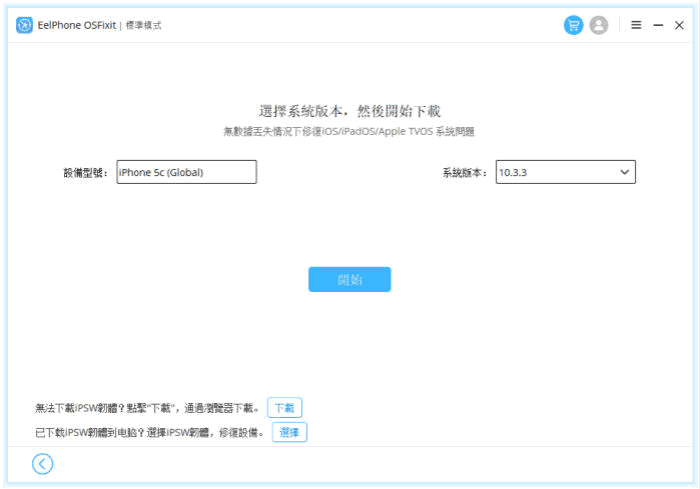
步驟4. 修復iPhone更新完全卡住的問題。
如果指令包已經下載完成,OSFixit會自動解壓此包,請等待解壓完成。當解壓結束後,可以開始修復工作。請注意,在修復的過程中,請不要斷開iPhone與電腦的連接。
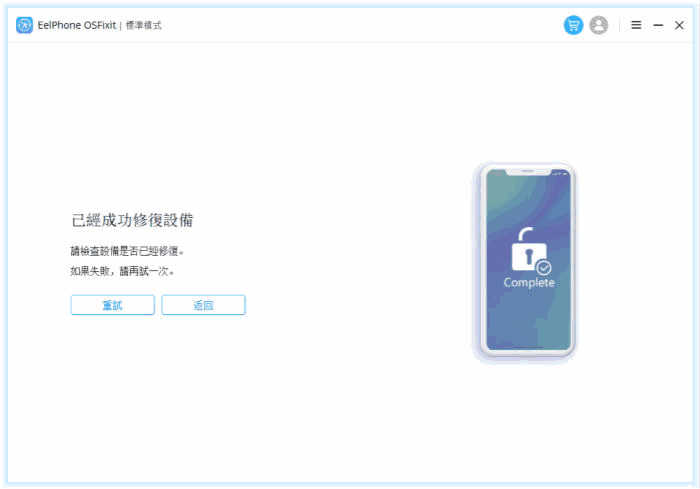
LUNG YING
文章最後更新於2020年8月26日

讚
 感謝您的點讚!
感謝您的點讚!




